如何像专业人士一样分析附属数据(以及为什么它很重要)
已发表: 2018-01-10快速导航
- 介绍
- 附属数据的重要性
- 附属指标:数据变得真实
- 点击次数
- 访问
- 费用
- 转换
- 收入
- 利润
- 联盟营销中数据分析的难点
- 如何分析媒体购买活动中的数据
- 如何使用 Excel 分析媒体购买活动中的数据
- 可用于分析数据的 Excel 功能
- 分析工具概述
- 数据分析的最佳 Excel 快捷方式
- 分析数据需要知道的最重要的 Excel 公式
- 如何使用 Excel 分析数据的示例
- 结论
介绍
想知道一个改变生活、令人瞠目结舌的真相:
Excel 是您在我们称之为地球的这片被上帝遗弃的贫瘠土地上能够探索的最好的东西!
不要忘记信息就是力量。
这种力量是超级彻底的分析思维的结果。
你必须知道一切。
每一个细节都是你了解更多、变得更好的一大步。
了解一切的能力来自 Excel 及其许多出色的数据分析工具。
在本文中,我们的 Excel 专家将探讨一些您必须牢记才能成功的最关键的数据参数。
我们将详细介绍所有相关细节,特别关注将帮助您成为媒体购买分析之王的内容。
我们将参考最重要的 Excel 工具,并向您展示如何使用它们以获得最大效率。
准备好发布有关面向关联公司的最佳 Excel 提示和技巧的帖子了吗?
准备好使用一些非常先进的 Excel 技巧来优化您的媒体购买体验了吗?
让我们通过联盟营销数据库开始我们的旅程,并学习一些超酷的 Excel 技巧!
附属数据的重要性
在你的生活中,你的任务是做出一系列相关的决定。
如果您想要超市最便宜的价格,您应该在哪里购买杂货?
选择哪家餐厅与您的嘘声度过一个美好的夜晚?
您如何处理所有这些决定及其后果?
信息。
你总是需要信息来决定。
你如何获得这些信息?
通过分析数据。

这就是为什么一个完整的数据集会有所作为。
质量数据通常意味着质量决策。
为什么不总是?
因为这取决于实际分析数据的方式。
稍后,我们将介绍数据分析最佳实践。
不过,现在,我们将专注于数据集。
我们应该问自己哪个问题?
“在媒体购买游戏中,哪些数据最相关?”
准备好了解重要的会员指标了吗?
让我们去检查一下,这样您就可以为 Microsoft Excel 的最佳提示和技巧做好准备!
附属指标:数据变得真实
您和其他任何联盟营销人员一样都知道联盟指标非常重要。
它们允许您测量结果并获得所需的数据,以便像大师一样更快地优化!
准备好了解您需要检查哪些联盟营销指标来分析这些甜蜜数据了吗?
检查这些会员指标!
点击次数
您在横幅中收到的点击量。
访问
prelander 或登录页面上的访问量。
费用
您必须支付的费用才能产生您拥有的点击次数/访问次数。
它始终是数量与您拥有的每次点击/展示/访问的成本之间的关系。
转换
您从流量中获得的转化/订阅数量。
收入
您从流量产生的转化/订阅中获得的收入。

每次转化费用/支出与转化次数之间始终存在关系。
利润
你真正赚到的。
这是你的利润。
收入减去成本。
如果您想开始,这是您需要的信息。
什么?
你想潜得更深吗?
然后我们将不得不开始探索一个真正特别的小东西:
关联数据详细信息。
联盟营销中数据分析的难点
你正在分析数据。
气氛是对的,你似乎愿意,一切都如你所愿。
可是等等!
在联盟营销中分析数据时,您遇到的主要困难是什么?
出现了三个主要问题。
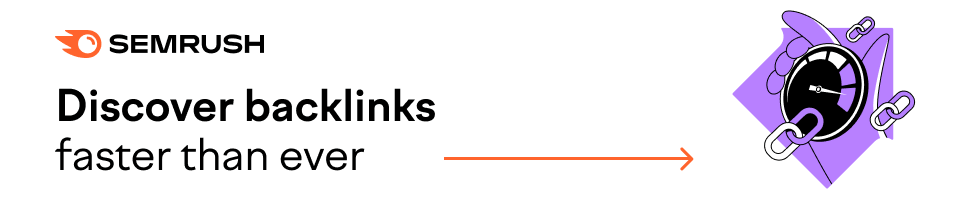
让我们详细检查每一个,好吗?
三个与数据相关的困难
卷
现在这里有一些非常困难的东西。
数据量可以确保跟踪量是一项复杂的工作。
如果您从开展几个活动开始,那么也许您可以跟随它们的演变。
如果您开始随意添加广告系列怎么办?
跟踪所有卷将变得非常复杂。
困难会开始困扰你。

您将很难了解哪些广告系列正在亏损以及在哪里亏损。
该怎么办?
听从我们的建议并检查几个工具。
追踪平台
在这里,您可以配置活动并接收校准优化所需的所有信息,就像大师一样。
您可以按国家/地区、运营商、操作系统、设备、浏览器等跟踪转化。
了解更多:2018 年要了解的最佳会员跟踪平台
Excel
您需要分析庞大的数据库。
这意味着您需要 Excel 之类的工具来帮助您。
在本文中,我们将向您展示如何正确使用它以真正发挥最大优势。
细节
如果你想在这个行业取得成功,你需要深入细节。
您必须彻底分析每个参数及其许多相关性。
您需要了解最有利可图的广告系列以及应该将注意力集中在哪里。
查看网站并了解哪些是金色的。
检查具有高性能的操作系统和其他不太为人所知的操作系统。
寻找可以增加利润的特定领域。

相关性
有这么多参数,自然会有很多相关性。
最明显的关联之一是发生在 iOS 操作系统和 iPhone/iPad 设备之间的关联。
iOS没有展示最好的结果?
这可能是由于这些设备之一。
有很多意想不到的相关性。
例如,不要期望某些横幅集仅适用于特定网站。
该怎么办?
详细说明。
检查可能出现的不同相关性。
为此,您需要一个能够进行简单且超快速分析的工具。
你问是Excel吗?
你知道吗,兄弟!
如何分析媒体购买活动中的数据
您想像大师一样分析媒体购买活动吗?
那么拥有一个出色的跟踪解决方案或至少正确配置回发是非常重要的。
这是您获取相关和高价值数据进行分析的唯一途径。
假设您实施了这些工具之一。
然后,您将更容易使用 Excel 有效地优化您的数据。
Excel 允许您匹配、配置、关联和组织数据。
这将使您得出结论。
但是您如何分析媒体购买活动?
检查一些线索!
分析活动
概述
首先要做的事?
全面了解您的广告系列。
哪些正在亏损,哪些利润丰厚,哪些需要您立即关注。
怎么做?
只需匹配广告系列的收入和广告系列每天的成本即可。
您将了解您的投资的实际情况以及您的行为的有效影响。
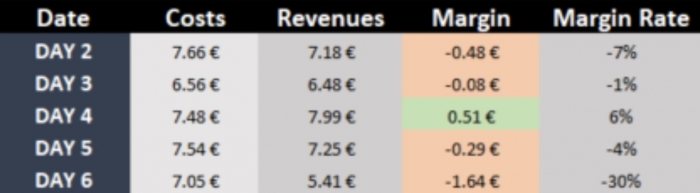
寻找保证金率。
它将帮助您控制投资并知道何时停止或投资更多。
首先,去检查似乎正在损失一大笔钱的活动。
然后,迅速采取行动。
这将对总利润率产生重大影响。
现在是详细介绍的时候了。
选择一个活动并彻底分析所有参数。
检查重大损失、网站、设备、操作系统等。
横幅
我们可以通过查看横幅开始优化。

总是有 3 个横幅。
为什么?
因为您应该遵循横幅的最佳规则。
两个好的横幅和一个你想测试的。
看到上面的图片了吗?
我们相信很容易看出,CTR 最高的横幅也是 eCPA 最低的横幅。
并非总是如此。
即便如此,两者之间实际上也经常存在相关性。
该怎么办?
停止横幅 3 并添加一个要测试的新横幅。
专家提示:
永远记住,横幅与其他参数无关!
网站
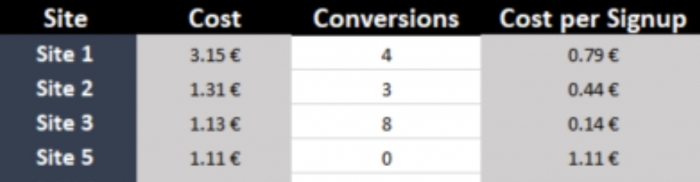
假设您的广告系列有 0.85 欧元的支出。
查看 eCPA 值,很容易看出 SITE 5 是您应该停止的。
设备 VS 操作系统


在这两张图片中,您可以看到 Android 与多个设备相关联。
假设支出为 0.50 欧元。
这意味着——对于 Android 而言,eCPA 为 0.53 欧元——你正在赔钱。
你应该停止安卓吗?
不。
为什么不?
因为相关性。
三星、三星平板电脑和联想是业绩不佳的根源。
停止这些将使 Android 有利可图,并使活动变得积极。
通过分析相关性,您使您的广告系列盈利。
也有正相关。
检查您的最佳目标,它们之间的相关性,然后通过创建新的广告系列来定位那些特定的目标。
最后,看看您的广告系列的价格。

在第 6 天,由于竞争,展示次数减少,每千次展示费用增加。
在这种情况下,很明显有人已经获得了您的位置,因此会降低您的流量和流量质量。
由于您的每千次展示费用增加,因此有人能够获得低于您的职位。
结果是 eCPA 的增加,这可能会将有利可图的活动变成一个黑洞。
如果您想将您的广告系列变成金矿,这些分析是必不可少的。
使用 Excel,您可以提高效率并达到新的水平。
如何使用 Excel 分析媒体购买活动中的数据
Excel 是一个非常有用的数据分析工具。
如果您不想参与编程,那么 Excel 确实是您使用的最快和最简单的工具。
任何人都可以学习如何探索 Excel。
这只是习惯功能及其特定目标的问题。
为什么 Excel 是球的美女?
这里有三个很好的理由!
- 更容易分析数据
- 擅长以不同的方式总结
- 对您比较构建数据透视表报表很有用,而不必手动构建相同的报表
无聊,真的!
移动营销变得越来越大,越来越流行,越来越有趣。
当您深入了解它时,您将了解有更多的参数和变量需要跟踪和分析。
通过使用数据透视表,您可以执行成功的 A/B 测试以及拆分测试报价。
您甚至可以使用一些 Excel 数据透视表技巧来最大程度地取得成功。
Excel 基本上会帮助您创建关键字的交叉表。
数据透视表为您提供了一种通用方式来处理您必须在报表中处理的所有额外列。
然后,所有这些宝贵的信息都将通过数据透视表进行处理,以优化您的广告系列。
数据透视表非常适合在不构建完整程序的情况下动态分析数据。
这确实是 Microsoft Excel 中最好的技巧之一,兄弟!
您甚至不必知道任何 Excel 公式。
“数据透视表”这个名字听起来像是一些只为 Excel 向导保留的高级小玩意儿。
实际上恰恰相反。
对于不熟悉 Excel 的营销人员来说,这是一种快速分析大量数据的简单、快速但功能强大的方法。
你是一个相信 Excel 让你头疼的人吗?
我们都保证这次经历不会痛苦!
将构建数据透视表报表与手动构建相同报表的过程进行比较。
如何?
检查下面的视频!
可用于分析数据的 Excel 功能
分析您的数据曾经是一个非常无聊的过程。
这是大量的工作。
但是,使用 Excel,一切都会变得更好。
事实上,有了这个神奇的工具,您只需几个步骤就可以像专业人士一样进行分析。
您可以立即创建不同类型的图表,包括折线图和柱形图,或添加微型图。
您还可以应用表格样式、创建数据透视表、快速插入总计和应用条件格式。
惊人的!
Excel中有这么多很酷的技巧,时间太少了!
这是我们将教你的一个巧妙的技巧。
技巧 - 第一部分
选择包含要分析的数据的单元格。
技巧 - 第二部分
单击显示在所选数据右下角的快速分析按钮(或按 CRTL + Q)。
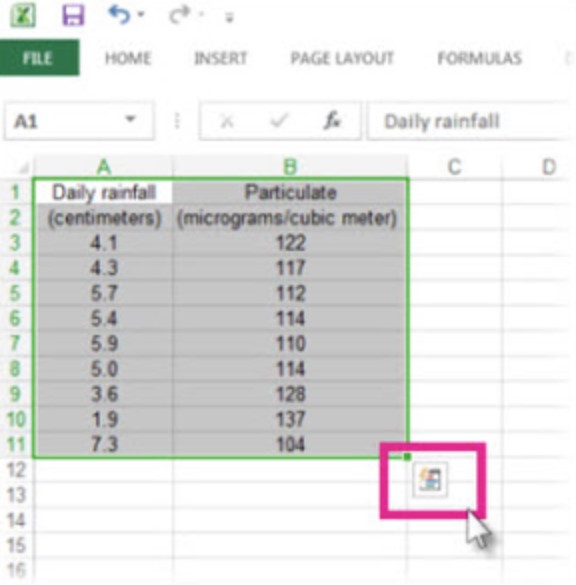
您应该使用哪种分析功能?
如果您不确定选择哪个分析选项,这里有一个快速概述。
分析工具概述
快速分析
在“快速分析”库中,选择所需的选项卡。

例如,格式化允许您通过添加数据条和颜色等内容来突出显示部分数据。
这使您可以查看高值和低值等。
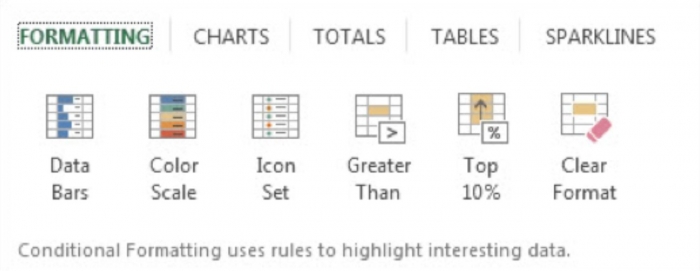
图表
Excel 会根据您选择的数据类型推荐不同的图表。
如果您没有看到所需的图表,请单击“更多图表”。
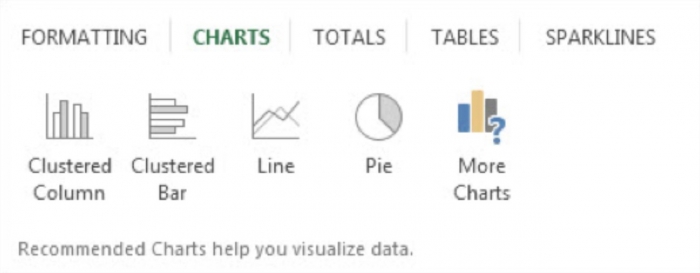
您可能会注意到,您可以选择的选项并不总是相同的。
这是因为选项会根据您在工作簿中选择的数据类型而变化。
总计
总计允许您计算列和行中的数字。
例如,“运行总计”插入一个随着您向数据中添加项目而增长的总计。
单击右侧和左侧的小箭头以查看其他选项。
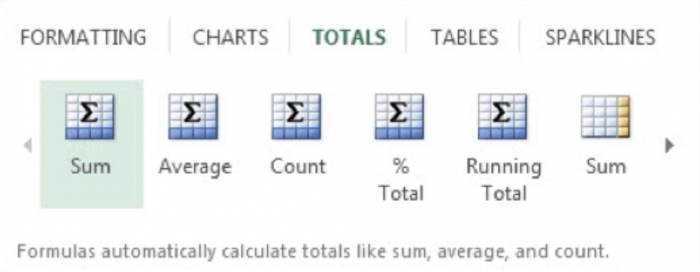
表格使您可以轻松地过滤和排序数据。
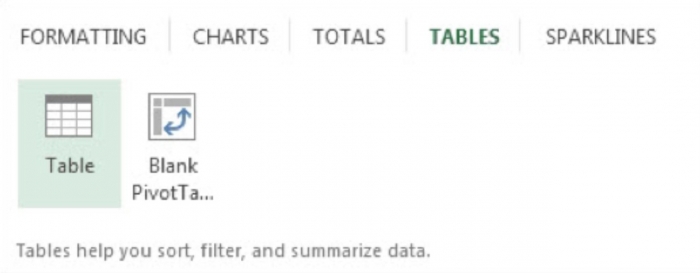
迷你图就像您可以在数据中显示的微小图表。
它们为您提供了一种快速查看趋势的方法。
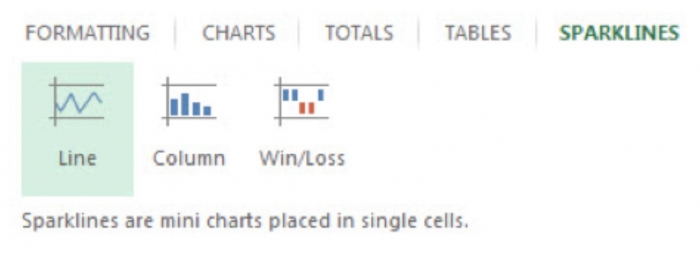
数据分析的最佳 Excel 快捷方式
有数百个 Excel 快捷方式和技巧供您探索。
这样做的问题是,您必须背诵所有这些内容可能会让您不知所措。
你不可能吸收 233 个新的快捷键并开始使用它们。
这就是我们为您服务的原因,兄弟!
以下部分介绍了一些最佳快捷键。
每周尝试将新的快捷键合并到您的 Excel 例程中。
准备好学习有关 Excel 最佳技巧的课程了吗?
潜入其中!
Excel 快捷方式列表
动作快点
这是最好的 Excel 快捷方式提示和技巧之一。
让我们了解如何在工作表之间快速移动。
Ctrl + Page Down 跳转到下一个工作表。
Ctrl + Page Up 跳转到上一个工作表。
假设您的工作簿有 12 个名为 Jan、Feb、Mar 的工作表。 . . 十二月
如果您当前在 Jan 工作表上,请按住 Ctrl 并按 Page Down 五次以移动到 Jun。
太好了,不是吗?
这确实是您探索的那些很棒的 Excel 技巧之一。
跳到底部
使用 Ctrl+Arrow 跳转到数据的底部
只要您的数据中没有空白单元格,只需按 Ctrl+向下箭头即可移动到数据集中的最后一行。
使用 Ctrl+向上箭头移动到数据集中的第一行。
快捷方便!
继续阅读 Excel 中一些更有用的技巧。
当前区域
这是初学者最重要和最有用的 Excel 提示和技巧之一。
使用 Ctrl+* 选择当前区域
按 Ctrl * 选择当前范围。
当前范围是整个数据集,从当前单元格的所有方向,直到 Excel 到达工作表的边缘或完全空白的行和列。
假设您刚刚选择了 A2:J987654,但您正盯着数据的右下角。
按 Ctrl + Period 移动到数据的下一个角落。
由于您位于右下角,因此需要按两次 Ctrl + Period 才能移动到左上角。
即使这会移动活动单元格,它也不会撤消您的选择。
弹出打开右键菜单
更有用的 Excel 技巧?
去吧!
使用 Shift + F10 弹出打开右键菜单
按 Shift + F10 打开右键菜单。
使用向上/向下箭头键移动到各种菜单选项,使用向右箭头键打开弹出菜单。
当您找到所需的项目时,按 Enter 键将其选中。
时间戳
使用 Ctrl shift 的日期戳或时间戳; 或 Ctrl 转移:
这是记住此快捷方式的简单方法。
现在几点了?
这里是 11 点 21 分。
时间有一个冒号。
按 Ctrl+冒号在活动单元格中输入当前时间。
请注意,这与使用 =NOW() 或 =TODAY() 不同。
这些功能会随着时间而变化。
这些快捷方式标记了您按下键的时间或日期,并且值不会改变。
整洁,对吧?
您必须探索的另一个 Excel 精彩技巧。
上一个任务重复
按 F4 重复最后一个任务。
假设您刚刚选择了一个单元格。
以下是接下来发生的事情:
主页,删除,删除单元格,删除整行,确定。
您需要在整个数据集中的各个位置再删除 24 行。
在下一行中选择要删除的单元格,然后按 F4,这会重复上一个命令,但会在当前选定的单元格上重复。
在下一行中选择要删除的单元格,然后按 F4。
在不知不觉中,所有 24 行都将被删除。
这是正确的!
您不必单击主页、删除、删除单元格、删除整行、确定 24 次。
F4 键适用于您将使用的 92% 的命令。
尝试一下。
你会喜欢的。
当您尝试使用无法用 F4 重做的异常命令之一时,这一点会很明显。
很简单,对吧?
现在,这是您可以深入了解的最有用的 Excel 电子表格技巧之一!
美元符号
使用 F4 将美元符号添加到引用中。
当您输入公式并且需要将 A1 更改为 $A$1 时,请在插入点接触 A1 时单击 F4。
您可以再次按 F4 以仅冻结 1 澳元的行。
再次按 F4 以冻结带有 $A1 的列。
再按一次切换回 A1。
分析数据需要知道的最重要的 Excel 公式
准备好像专业人士一样使用最著名的公式了吗?
需要这两位大师的一些 Excel 公式技巧吗?
那就注意啦!
查找
这对任何移动营销人员来说都是一件幸事。
这是 Excel 上最好的技巧之一!
这个令人难以置信的功能非常适合比较和连接不同的数据集。
基本上,这个公式将确定一个表中的给定值是否存在于另一个表的第一列中,然后从第二个表中返回一个值。
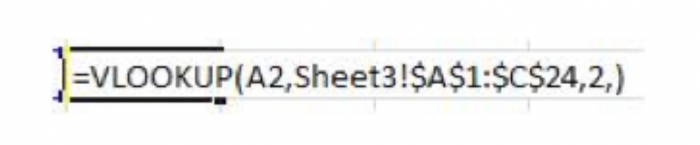
提示:
不要忘记锁定第二个表的范围。
这是复制此公式时的常见错误。
连接或 &。
这非常有用。
这是每个人都应该知道的 Excel 工作表技巧之一。
当您创建不同的关键字列表或向 URL 添加跟踪参数时,它会派上用场:
提示:
我们个人更喜欢使用“&”符号。
为什么?
因为它比输入一个完整的“连接”公式要短,但做的事情完全相同。

伦
当您为横幅写作时,这很棒。
这就是为什么它是会员最流行的 Excel 技巧和快捷方式之一。
只需将此公式放在描述单元格旁边即可。
会发生什么?
它会告诉您何时有更多可用空间,或何时超过字符限制。
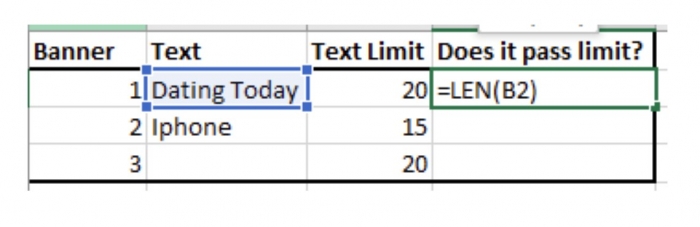
文本到列
我们发现这个 Excel 魔术非常有用,尤其是当我们使用目标 URL 列表时。
这是您需要掌握的 Excel 电子表格提示和技巧之一!
假设您有一个 URL 报告,并且您想分析每个唯一 URL 的效果。
但是,每个目标 URL 都附加了一个唯一的参数。
检查下面的图片,看看神奇的事情发生了。
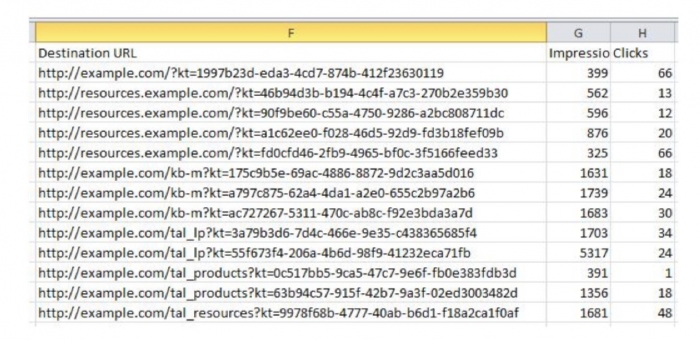
我们是对还是错?
看?
这是每个人都应该知道的那些很酷的 Microsoft Excel 技巧之一。
如何使用 Excel 分析数据的示例
你已经检查了所有这些惊人的 Excel 技巧和很棒的例子。
怎么办?
是时候将这些新的 Excel 技巧付诸实践了。
做移动联盟营销?
然后你和我们一样知道有很多变量可以跟踪。
您可以跟踪品牌、型号、运营商、网站等。
想象一下,您拥有有关联盟营销的惊人数据。
它代表了会员发送给报价的流量。
他们想找到他们可以用这些数据做些什么来找到活动中转化率最高的细分市场。
如前所述,数据透视表将允许您轻松分析这些数据。
有一堆 Excel 数据透视表提示和技巧供您了解。
第一步
全选,表。
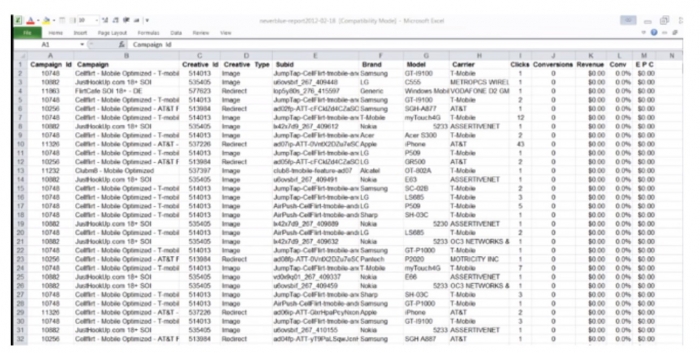
第二步
插入/数据透视表/确定
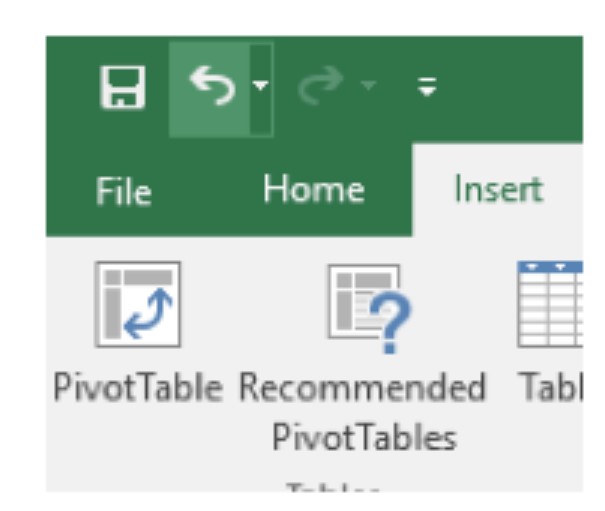
第三步
在任何数据透视表中,您都需要用相应的变量填充该框。
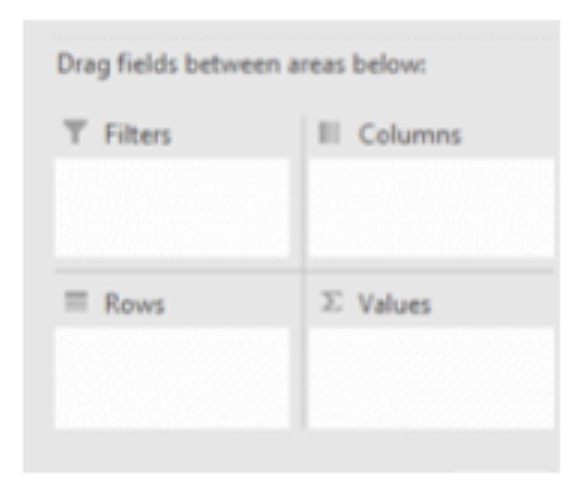
a) 过滤器——预选你想要的
b) 行 - 用于您的 x 轴
c) 列 - 用于您的 y 轴
d) 价值观
§ 数数
§ 总和
§ 最大限度
§ 最小
§ 平均的
在行字段区域中选择要查看的字段。
在这种情况下,您将选择 Campaign。
这就是你要分析的。
对于这些列,请按点击次数、转化次数和收入。
第四步
在此之后,您需要相应地更改单元格的格式。
由于收入不是欧元,您需要选择列/格式并插入货币。
第五步
想查看最好的 Excel 技巧和技巧之一吗?
继续阅读!
想象一下,您想更详细地分析 CellFlirt – 移动 T-Mobile 活动。
您还想分析其转化率最高的品牌。
它有 27 次转化和 162 欧元的收入。
您要选择它将打开的字段。
点击“品牌”。
它会在行部分中添加广告系列的所有品牌。
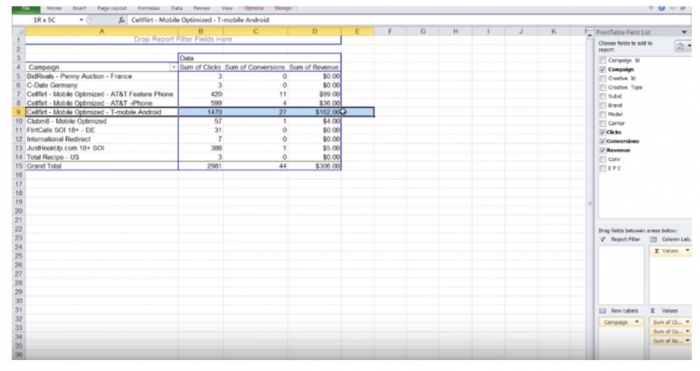
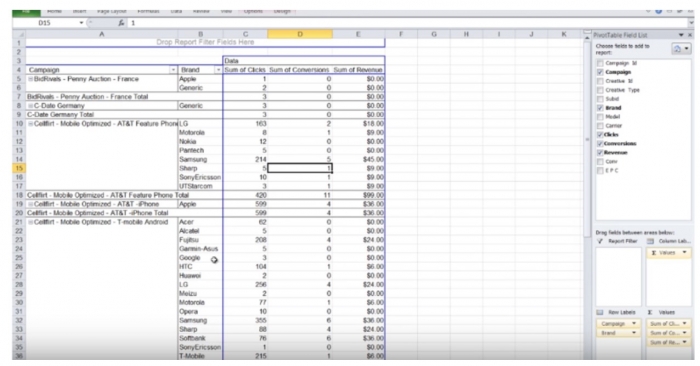
品牌将出现在所有广告系列中。
即便如此,我们只想分析那个特定的。
怎么办?
简单的!
选择数据透视表/工具下的所有/选项,然后折叠整个字段。
之后,只需点击您想要的广告系列的加号按钮。
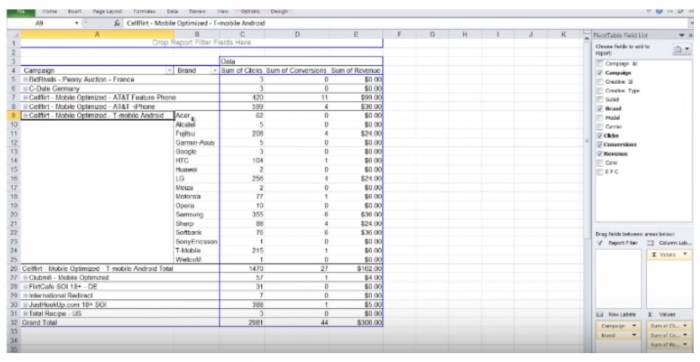
由于您正在优化转化率,因此您想要添加一个计算字段,因为转化率在数据中不可用,因为它不是计算出来的。
为此,请在选择数据透视表后相应地插入计算字段和格式。
公式 = 转化次数(插入字段)/点击次数(插入字段)
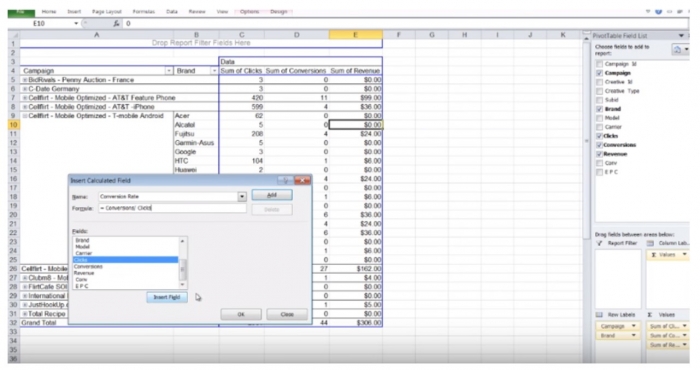
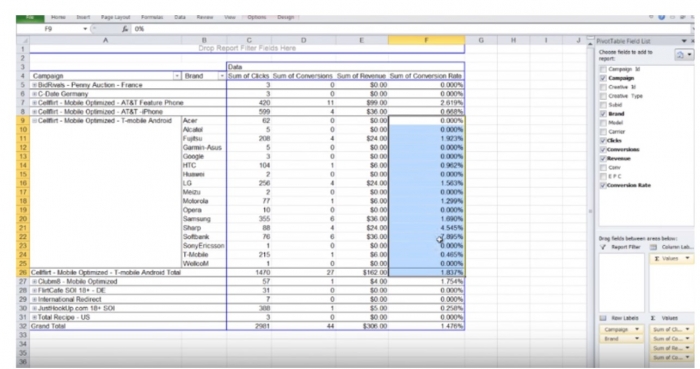
夏普和软银品牌的转化率很高。
下一步是在报告过滤器中插入该字段,并仅选择这两个来查明它们。
要结束分析,请按 SubID。
它会向您展示在这两个特定品牌中效果最好的广告。
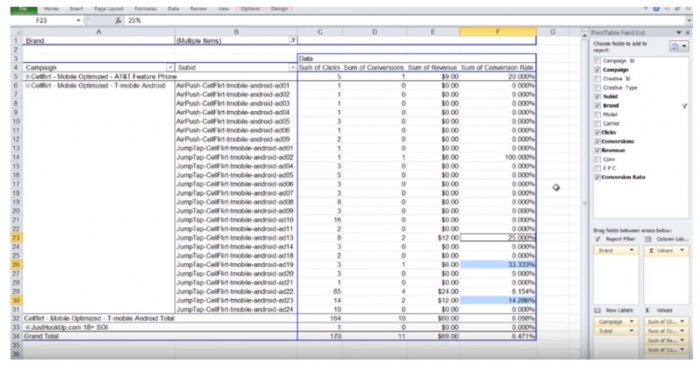
如果再深入一点,您会发现广告 23、19、13、22 的效果更好。
广告 10 的效果不佳。
该怎么办?
您应该在这两个品牌中暂停该广告。
现在这是最酷的 Microsoft Excel 技巧之一还是什么?
结论
喜欢这些 Microsoft Excel 提示和技巧吗?
认为您知道这么多出色的 Excel 技巧以至于您的联盟营销同事会感到难过?
传播这些巧妙的 Excel 技巧,兄弟!
你知道你需要的一切。
在 Excel 上工作涉及大量的复制粘贴、清理、格式化和计算。
当然,您可以手动完成所有操作。
但是您可以阅读、了解游戏规则并使用 Excel 强大的功能来提高效率。
我们在本文中展示的技巧将提高您的分析效率。
更重要的是,他们还将确保您得出更好的结论。
在得出结论后您将采取的行动将对您的广告系列的效果和利润产生巨大影响。
表现。 指标。 改进。 成功。
这就是了解最好的 Excel 技巧的全部意义所在。
使用这篇大师文章,不断检查最有用的 Excel 技巧,并成为使用这个超酷工具增加联盟营销收入的 Excel 专家。
干杯!
也可以看看:
- 联盟营销指标:我应该检查哪些?
- 5 种最常见的可转换移动预着陆器
- 如何在 2018 年创建杀手联盟登陆页面
- 移动 CPA 生态系统:故事开始的地方
